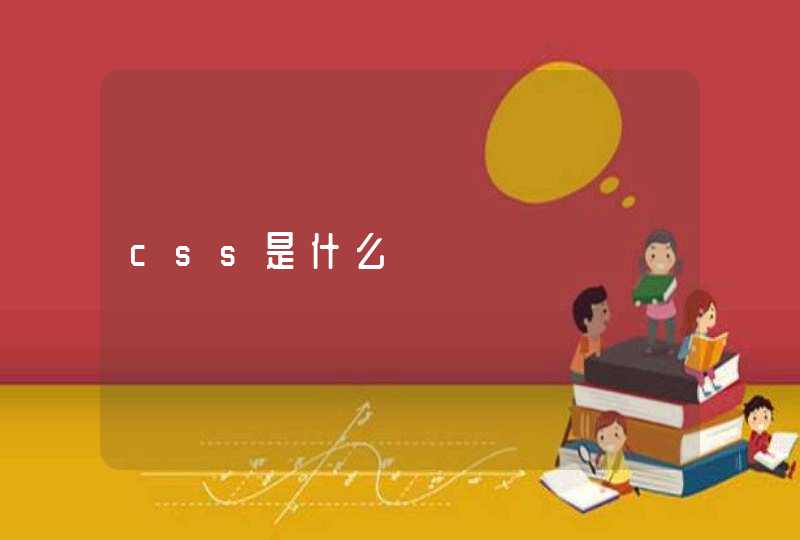工具/材料:iphone、iTunes、Windows10。
导入铃声的操作步骤如下:
1、右键点iTunes图标,以“管理员身份运行”iTunes,如果直接双击,会有打不开软件的可能。
2、在右上角“文件”菜单中,选择“将文件添加到资料库”。
3、选择要设置的铃声,这里以MP3格式为例。
4、在左边选择“歌曲”选项,可以看到铃声已经添加在列表中。
5、iTunes中“歌曲”选择这首歌曲的区域单击右键就会出现一个选项,选择“歌曲信息”。
6、在对话框中点击“选项”,勾选“起始时间”和“停止时间”,截取歌曲的一部分来作为铃声,输入“起始时间”和“停止时间”之间的秒数不要超过40秒,建议39秒就停止,然后点击“确认”按钮。
7、回到iTunes主界面就选中歌曲,在“文件”菜单中选择“转换”,点击“创建AAC”版本。
8、此时列表多出一个同名文件,就是刚才截取的铃声。
9、选中的铃声,右键点击“在Windows资源管理器中显示”。
10、将文件后缀".m4a"改为“.m4r”,弹出提示框按“确定”。
11、如果后缀显示不出来,将查看页面中的“文件扩展名”项点√即可,如图所示。
12、回到iTunes,点击账户-授权-对这台电脑授权。
13、将电脑中刚才后缀改为“.m4r”的铃声,复制到铃声中后同步手机,操作完成。
iTunes怎么设置铃声?iPhone的自带手机铃声就那么些,基本都烂大街了,如果不想要和其他用户使用一样的铃声,我们可以使用iTunes设置手机铃声,用苹果的这个软件我们可以自己制作铃声,只要你会往里添加MP3音乐,基本上就能做手机铃声了。下面我们来看一下具体的操作方法。
iTunes怎么设置铃声?具体操作步骤如下:
1、在电脑上打开iTunes
2、点击左侧的“音乐”
3、在右侧的MP3等音乐列表中选中一个你要制作铃声的名字
4、然后,在这个名字上点击鼠标右键选择“显示简介”,弹出窗口
5、在弹出窗口中选择“选项”
6、在选项标签栏中设定开始时间和结束时间。改时间根据你的喜好截取其中的某一段作为铃声
7、确定退出窗口,并回到刚才那个MP3名字上
8、再次在这个名字上点击鼠标右键,选择“创建AAC版本(V)”
9、这时,在刚才那个文件的下边多出来一个相同名字的音乐名,而且时长就是你自己设定的.时长
10、在这个名字上点击鼠标右键选择“在windows资源管理器中显示”,如下图
11、把这个文件名的后缀,即最后一个字母改为【r】,如下图
12、复制这个刚改名的这个文件
13、点击iTunes左上边的“铃声”,打开“铃声”页面
14、在右侧铃声列表中按下“Ctrl+V”组合键来粘贴刚才复制的铃声。
童鞋你想要给自己的iPhone设置个性铃声?而且想要用iTunes来设置?当然方法有,教程也有,但是用iTunes比较麻烦,如果你不嫌麻烦,请直接跳到底部的教程。
嫌麻烦的亲们,我们接着说,使用第三方工具无疑要简单的多,下载iTools Mac版。安装完毕之后,在影音中心搜索你需要的手机铃声,然后在我的设备里面同步到iPhone当中,然后在iPhone的设置当中设置你下载的歌曲为铃声即可,使用此软件不需要越狱。
打开“itunes”,选择菜单栏的“文件”-“将文件添加到资料库”
选择要做铃声的歌曲,单击“打开”
歌曲会出现在“资料库”的“音乐”里
右击歌曲,选择“显示简介”
选择“选项”填上“起始时间”和“停止时间”(在40秒以内),-“确定”
再右击歌曲,选择“创建ACC版本”
出现同样文件名,但时长在40秒以内的文件
右击新创建的`歌曲,选择“在windows资源管理器中显示”,把“m4a”格式改成“m4r”,在跳出的窗口选择“是”即可
ps:如果看不到“m4a”,在选择“在windows资源管理器中显示”后,在菜单栏选择“工具”里的“文件夹选项”,选择“查看”,在“高级设置”里,去掉“隐藏已知文件的扩展名”前面的勾,然后“确定”。
检查:在“itunes”菜单栏“编辑”里找到“偏好设置”打开
在“常用”-“源”里的“铃声”前面打钩,然后“确定”
就可以在“资料库”里看到“铃声”
打开“铃声”,就可以看到你的文件有没有被转成铃声
然后在“设备”里打开“iphone”
选择“铃声”,在“同步铃声”项打钩,选择“所有铃声”,或者“选定铃声”,然后选择“同步”,即可
成功同步“铃声”以后 铃声会出现在手机的“设置”-“声音”-“铃声”-“自定”里面
要用这个铃声,只需选择就可以了。“自定”选项 在“标准”选项上面
有些铃声是需要转换的,您可以使用格式转换大师这个软件来修改您喜爱歌曲的文件类型,非常方便,这样就可以进行下一步的操作了